Een rechthoek of vierkant met ronde hoeken maken
In deze korte tutorial leg ik je uit hoe je een afbeelding ronde hoeken geeft.
Let op! Als je je hoeken doorzichtig wilt hebben, moet je de afbeelding opslaan in een formaat dat transparantie toestaat. Een formaat dat daar prima aan voldoet is .png
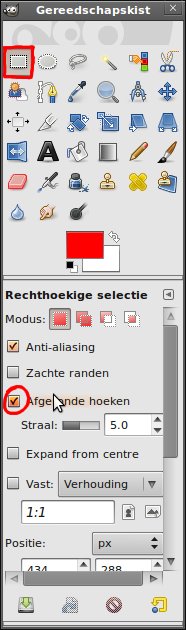
De makkelijkste manier om ronde hoeken te maken bij een afbeelding, is om de Rechthoekige selectietool te gebruiken.
Als je die geselecteerd hebt, vink je bij de opties Afgeronde hoeken aan.
Met de straal moet je een beetje experimenteren, als je iets geselecteerd hebt kan je de straal nog gewoon aanpassen.
Het eindresultaat van deze tutorial ziet er zo uit:

Stap 1
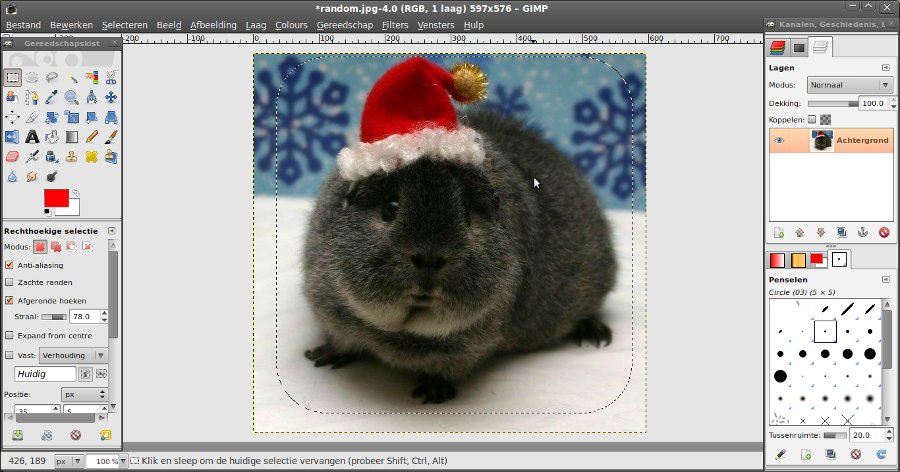
Selecteer het deel dat je in beeld wil, en waar de ronde hoeken moeten komen. Als je de straal naar wens hebt ingesteld, druk je op Enter.
Stap 2
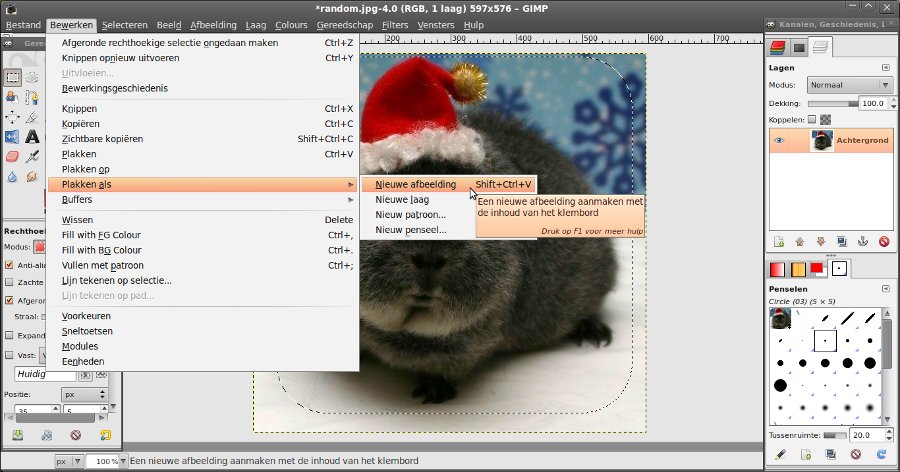
Maak nu de toetscombinatie Ctrl + C (Kopiëren).Plak nu de afbeelding als een nieuwe afbeelding, zoals hierboven in het screenshot staat.
Stap 3
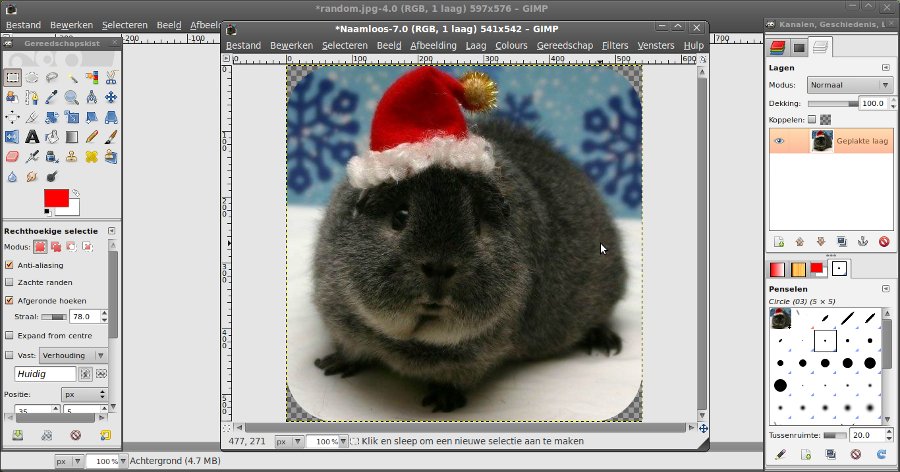
Als het goed is, heb je nu een nieuw scherm met je afbeelding met ronde hoeken. De grijze blokjes in de hoeken geven de aan dat de hoeken transparant zijn.
Stap 4
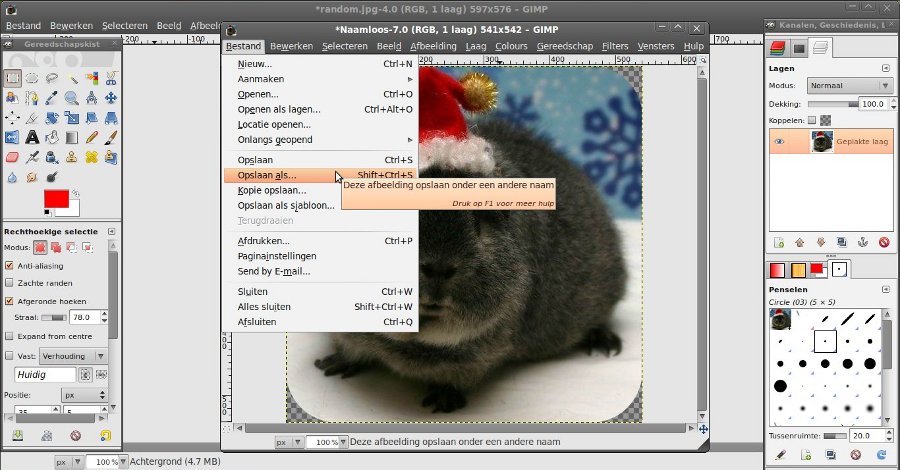
Het enige wat je nu nog moet doen, is de afbeelding opslaan. Dit moet je doen via Bestand > Opslaan als... Sla de afbeelding op als .png om de hoeken transparant te houden. Opslaan als png is heel makkelijk. Als je in het scherm van opslaan als bent, geef je je afbeelding een naam, en daar typ je dan gewoon .png achter.
Stap 5

Gefeliciteerd! Je hebt nu een afbeelding met ronde hoeken!
